Checkit Tool расскажет, почему ваш компьютер не поддерживает Windows 11
Windows 11 скоро появится, но в отличие от перехода с Windows 8.1 на Windows 10 , когда все прошло относительно гладко, на этот раз есть несколько сбоев. Видите ли, на момент написания статьи Microsoft выпустила специальные системные требования(special system requirements) для пользователей для обновления с Windows 10 до Windows 11 , и до сих пор большинство пользователей компьютеров в замешательстве.
Софтверный гигант думал наперед, когда он предоставил пользователям инструмент проверки работоспособности ПК,(PC Health Check tool) чтобы узнать, смогут ли их компьютеры запускать Windows 11 при запуске. Однако этот инструмент вызвал больше путаницы, чем когда-либо прежде.
Видите ли, если ваш компьютер несовместим, инструмент отправляет элементарное сообщение, в котором говорится: « На этом компьютере не может работать Windows 11(This PC can’t run Windows 11) ». Вам может быть интересно, каковы более глубокие причины областей сообщений, почему ваш компьютер не будет работать с новой операционной системой. К сожалению, приложение PC Health Check не отвечает на этот вопрос. Но не беспокойтесь, потому что на сцену вышел новый сторонний инструмент, который решит все ваши проблемы.
Проверьте, поддерживает ли ваш компьютер Windows 11.
Рассматриваемый инструмент называется WiseCleaner Checkit , и он предназначен для того, чтобы вы знали, есть ли на вашем компьютере все прибамбасы для запуска новой ОС. Он не только дает ответ, но и подробно описывает причину указанного ответа.
Загрузите и установите инструмент проверки совместимости Checkit.(Checkit Compatibility Check Tool)
Итак, первое, что вам нужно сделать, это загрузить приложение прямо с официальной страницы. Разархивируйте архив, затем как можно скорее откройте Checkit . Устанавливать нечего, так как это портативный инструмент.
Проверьте, соответствует ли ваш компьютер минимальным требованиям Windows 11 .
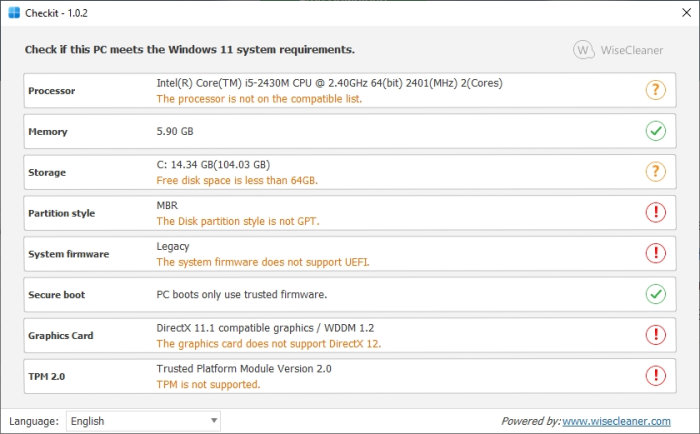
После запуска WiseCleaner Checkit автоматически проверит, может ли ваш компьютер работать под управлением Windows 11 . Неважно, будет ли результат «да» или «нет»; приложение подробно расскажет, почему.
Как видите, наш тестовый компьютер не попадает в список поддерживаемых, и во многом это связано со старым процессором, устаревшей прошивкой, SSD - диском с разделами MBR вместо GPT , отсутствием DirectX 12 и Trusted Platform Module . поддерживать.
Имея эти данные под рукой, вы можете внести необходимые изменения, чтобы соответствовать требованиям.
Посетите домашнюю страницу инструментов и нажмите зеленую кнопку с надписью « Загрузить бесплатно(Free Download) » .
СОВЕТЫ(TIPS) :
- Системные требования и средство проверки совместимости WhyNotWin11(WhyNotWin11) просканирует ваше оборудование и сообщит , ПОЧЕМУ ваш компьютер не совместим с Windows 11(WHY your PC is not compatible with Windows 11) .
- Инструмент проверки совместимости с Windows 11(Windows 11 Compatibility Check Tool) — еще один аналогичный инструмент, который также предлагает исправления.
Related posts
Как включить и использовать TPM Diagnostics Tool в Windows 11
Требования Windows 11 Check Tool проверяет, будет ли ваш компьютер совместимым
Эта Windows 11 Compatibility Check Tool предлагает исправить тоже!
Как использовать Tool7 Tool в Windows 11
Как установить графический инструмент в Windows 11
Как показать Pen Menu Taskbar Icon на Windows 11
Как ускорить Windows 10 и сделать его запустить Start, Run, Shutdown faster
Как работает Dynamic Refresh Rate feature в Windows 11
Как спрятать Badges на Taskbar Icons в Windows 11
Как изменить Taskbar size на Windows 11
Windows 11 Release Date, Price, Hardware Requirements
Windows 11 для Business and Enterprise - New Особенности
Show or Hide Icons в Taskbar Corner Overflow area на Windows 11
Как выйти из email account в Mail app в Windows 11
Как понизить от Windows 11 до Windows 10
Как добавить или удалить папки из Windows 10/11 Start Menu
Как установить Windows 11 с помощью Hyper-V в Windows
Как проверить, если ваш компьютер может работать Windows 11 PC Health Check tool
Как изменить Theme в Microsoft Teams на Windows 11
Как настроить Webcam Brightness в Windows 11
